7-Zip, amit ez a program, és hogy szükséges-e
Szia Beszéljünk ma a program, mint a 7-Zip, ami egy archiváló. Így személyesen tudok mondani 7-Zip? Én meg neki ma, hogy úgy mondjam kicsit próbára. De ez az én személyes véleményem, hogy ez valószínűleg nem egy rossz archív, azt használja csak a WinRAR, de tudom, hogy a 7-Zip tömöríti, mint a legjobb és fejlettebb az archívumban egészére. Talán még túl sokat, mert mi WinRAR egy népszerű, bár alacsonyabb minőségű kompressziós 7-Zip, ez egy vicc.
És írok egy kicsit a archiváló, jól, csak abban az esetben. Archiváló olyan program, amely tömöríti a fájlokat, mappa és annak tartalma, általában egy program, amely tömöríti a fájlokat az archívumba. Azaz, ha sok kép, mindegyiket lehet tömörítve az archívumot, és súlya kevesebb lesz, mint az összes fájlt az archív csomók nélkül. Minél nagyobb a tömörítés, annál kisebb a fájl, de a mentési folyamat hosszabb lesz ebben az esetben. Nos, azt hiszem, ez érthető.
Ez a legjobb tömörített program files és dokumentumokat. A zene és a képek nem túl jó szerződést. Általában akkor nyomjon, hogy ahol van egy csomó, hogy monoton. Például egy kép, amely fehérre van festve a fekete botot a fotó, a kép lehet jól tömörített, ellentétben a hagyományos kép, ha valami készül, nos, van egy ilyen jellegű.
Az a tény, hogy a 7-Zip tömöríti a fájlokat gyorsabban, én személy szerint még nem teszteltem, de úgy gondolom, hogy ez így van. Ez az őszinte legyek, én semmit ez ellen történész egyszerűen túl annyira megszoktam WinRAR, hogy nem tudok elképzelni más archiváló. Bár ez nem olyan rossz ez tömöríti, nos, egy kicsit rosszabb, még észrevétlenül.
Ami érdekes, hogy a 7-Zip tömörítsük az exe fájlt, azaz egy végrehajtható program fájlt. Igaz kibontását nem világos, hogy jól, hogy van, a végén nem világos, egyáltalán milyen fájlokat letölteni az exe fájlt, csomagoljuk ki, de még mindig képes, de egy kicsit zavaros ez ..
Mint írtam, telepítettem a 7-Zip most tesztelheti egy kicsit, hogyan működik. A telepítés után a történész, ha a jobb gombbal a fájlt vagy fájlokat, a menü lesz 7-Zip almenü az alapvető funkciókat. Nos, például azt a jobb gombbal egy szöveges fájl, ez a menü, van:
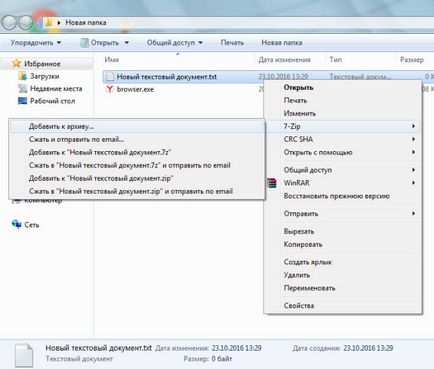
Nos, nincs semmi különös, hiszen láthatjuk WinRAR is integrálja a menüben.
Látod azt a mappát, nos, a fenti képen, még mindig van Browser.exe fájlt? Ezt tudatosan másolja a futtatható fájlt, hogy mutassa meg, hogyan 7-Zip kibontását is. A fájl maga a Yandex böngésző, akkor egyszerűen elindítja a böngészőt exe fájl, nincs semmi szokatlan nincs. Nos, én kattintson a jobb gombot, és kapcsolja a 7-Zip menü és itt kérem, lehet kicsomagolni:

Kiválasztottam a Kicsomagolás a böngésző, hogy nekem 7-Zip csak hozzon létre böngésző mappát, és kibontani a tartalmát. Általában böngésző mappa jön létre, hogy a belső vele:
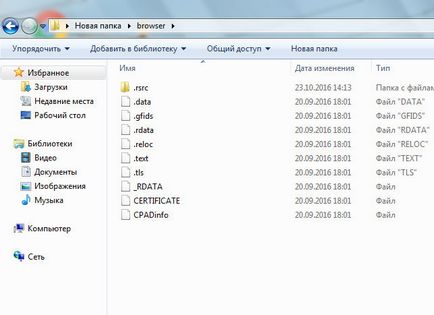
Nos, ez, mint írtam, 7-Zip tömörítsük, bár, de a kimenet nem világos, hogy mely fájlokat velük tenni szintén nem egyértelmű. És így csomagolja WinRAR nem:
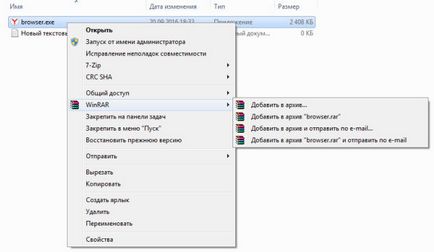
Ha csak futtatni a 7-Zip, például a Start menüből:
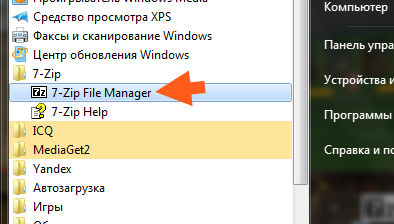
Aztán itt van egy ablak jelenik meg:

Itt kicsomagolni a fájlokat vagy a csomagolt, nos, ez a munka fájlokat. Ha az összegyűjtött csomag fájlokat az archív, majd válassza a fájlok vannak (vagy a Windows Intéző), majd kattintson rá, jobb klikk, és válaszd a 7-Zip> Hozzáadás archívumban:
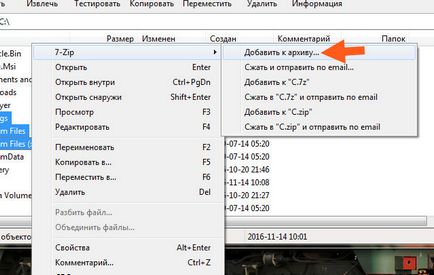
Ezt követően, egy ablak jelenik meg:
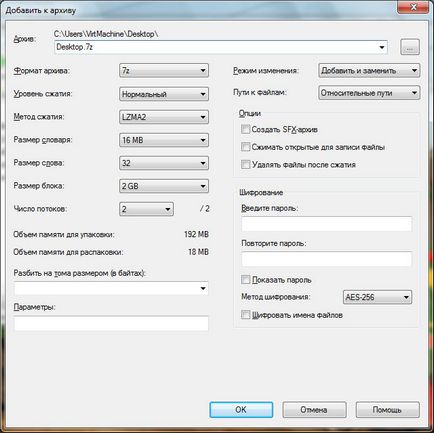
Itt a normál beállítás, a tömörítés mértékét nem csak a legnagyobb, de az Ultra. Elfelejtettem mondani, hogy a kompressziós forrásokra van szükség a vállalatok, nos, ez érthető, de ez egyszerű, ha 7-Zip tömöríti jobb, akkor lehetséges, hogy az eltöltött idő sokkal, mint a WinRAR.
7-Zip fut shell folyamat 7zFM.exe, de ő már dolgozik az archiváló 7zG.exe folyamat (ha jól értem). 7-Zip van beállítva itt, ebben a mappában:
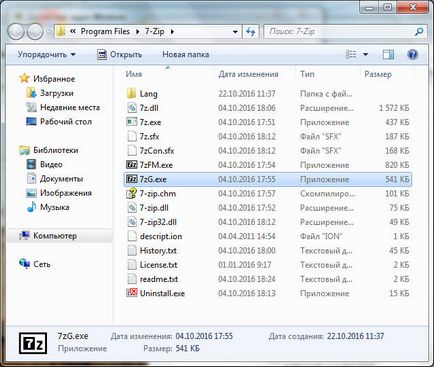
Ahhoz, hogy a 7-Zip beállítás, akkor szükség van rá a fő ablakban nyissa meg az Eszközök menü ott válassza a Beállítások:
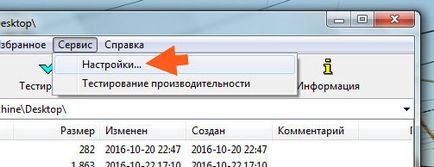
Mint látható, még mindig van egy pont a teljesítmény tesztelése. Igen, ez a fajta vizsgálat, hogy értékelje a kapacitás a vas, van egy hasonló teszt WinRAR. De számomra ez a vizsgálat nem nagyon, mert befolyásolja a memóriát, illetve annak mértéke (frekvencia).
Nos, mi van a beállítások 7-Zip? A legelső lapon beállíthatja a rendszert egyesület, illetve, hogy van, hogy nyissa meg a fájlokat 7-Zip:
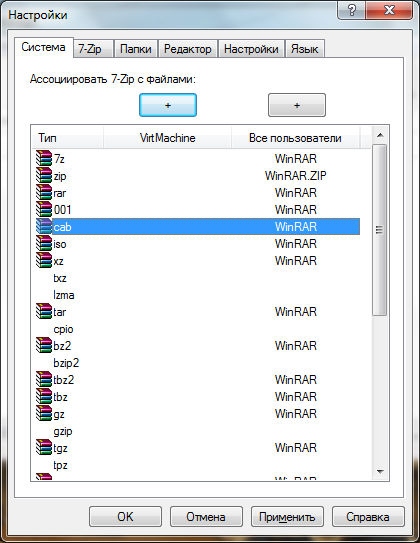
A második 7-Zip lapon beállíthatja a helyi menüből:
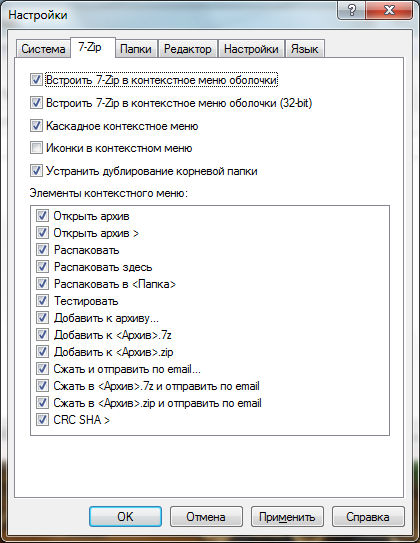
Ja, és van néhány beállítás, akkor nem jelenik meg, mert ezek nem olyan fontos.
Segítségével F9 gombot, hogy két panel 7-Zip, ahogy azt az Total Commander, Nos, nézd meg magad:

Általában a Nézet menü használatával beállíthatja a 7-Zip, ahogy tetszik, nézd mennyi lehetőség van ebben a menüben:
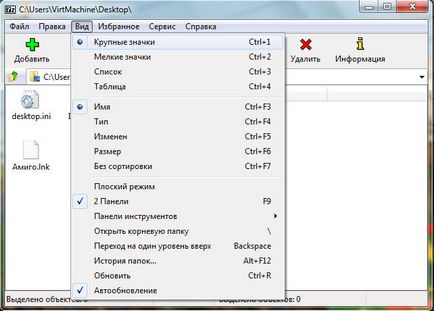
Általánosságban azt lehet mondani, akkor is festeni egy csomó, archiváló jó, de azok, akik megszokták, hogy WinRAR, mint én, nem valószínű, hogy működjön együtt a 7-Zip. Már nem tudom elképzelni, egy másik archiváló kivételével WinRAR, de lehet, hogy csak nekem, csak ...
Beszélgettem egy kicsit a 7-Zip, ez már lehetséges, hogy befejezze, de azt hiszem, hogy a megfelelő vizsgálat még, hogy megtudja, ki is a legjobb sőt, 7-Zip vs WinRAR. Ehhez én ilyet? Mivel én telepített Chrome böngésző, megpróbálom tömöríteni a mappát böngésző az archívumba. Ő Chrome mappa itt található:
C: \ Program Files (x86)
Magát a mappát az úgynevezett Google és hasonló személyesen nem Chrome mappát, és azt a mappát, amely fel egy programot a Google, nos, ez nem olyan fontos. A legfontosabb dolog az, hogy van egy csomó fájl minden más, és azt hiszem, hogy jó az a teszt. A mappa maga helyén marad, és a Chrome böngésző kell zárni, nos, ez Infa az ügyben, és ha azt akarjuk, hogy teszteljék. Látod, ez a mappa tulajdonságait, akkor lehet látni, hogy mennyi a súlya:
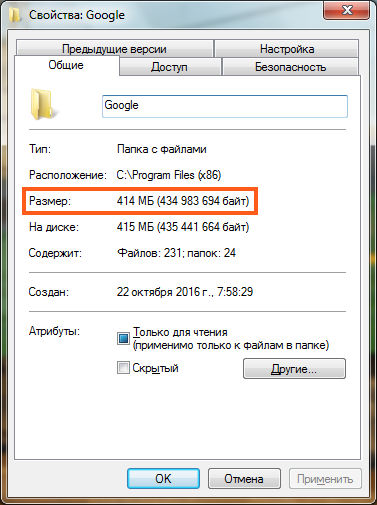
Mint látható, a súlya 414 MB, most megpróbáljuk összenyomni első archiváló 7-Zip, WinRAR, majd hasonlítsa össze az eredményeket. Már nagyon érdekes, hogy milyen nagy a különbség
Szóval, most nézd, megnyomta a jobb gombbal a Google mappát ott menüből válassza ki a 7-Zip> Hozzáadás archív, volt egy ablak, ahol meg kell adni a biztonsági beállításokat. Tehát itt különösen nem változott semmit, érdemes az összes alapértelmezett, 7z formátum, csak a tömörítés mértékét kiállított Ultra:
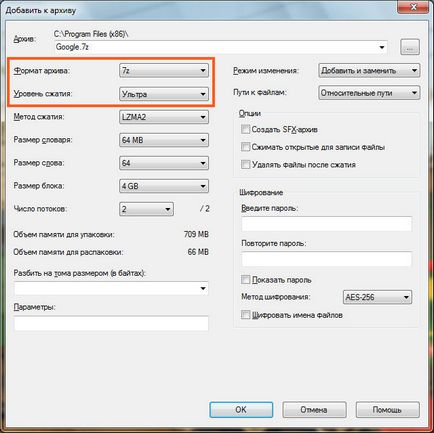
7z formátum hagytam, mert ez egy zárt archiválási formátum, mint a RAR WinRAR, ha jól értem. De a tömörítési szintet választott Ultra, hogy a mentés volt a maximum, ez segít megérteni, mi a fájl archiváló 7-Zip
Szóval, minden kattintott OK és elment archiválás:
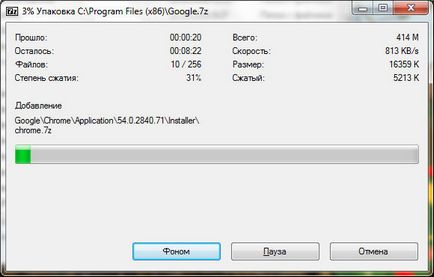
Mint látható, az a mód ultra borogatás lesz körülbelül 13 perc alatt, így meg van írva ott ahol maradni. Nos, mennyibe fog a valóságban nem tudom még, de azt hiszem, hogy az ultra mód nem annyira. Általában kezdtem várni ... Fokozatosan növelje az időt 20 percre, majd visszaesett 14, általában repül az idő, gondoljon archiválás 20 perc ..
Általában én egy kicsit zavart, ennek következtében nem érti, hogy mennyi idő telt el, hogy biztonsági másolatot készíteni, de azt hiszem, hogy nem kevesebb, mint 12 perc, de nem több, mint 20 ... Nos, valami ilyesmi
Archív Google.7z létre, ahol van egy Google mappa is, a mérete a 130 mb:
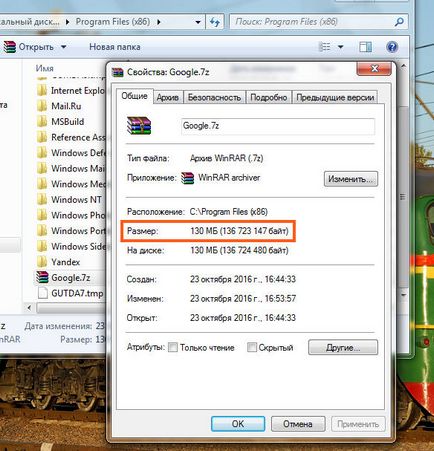
By the way, látod a WinRAR ikon áll az archívumban? Ez azért van, mert van egy WinRAR archiváló az alapértelmezett, illetve hogy be van állítva a fő Windows-t.
Úgy gondolom, hogy a 130 MB nem is olyan rossz. Most nem ugyanaz a dolog, de már WinRAR. Szóval kattintson a jobb gombbal kattintva a Google mappát, és ott válassza a Hozzáadás az archívumhoz, majd volt egy ablak a jövő archiválás paramétereit. Tehát itt is, ez nem változtat semmit, csak tegye a márka RAR5 méret és maximális tömörítési eljárás:

Azaz, szinte minden jól: válasszon márka méret és állítsa be a tömörítés maximális. Rákattintottam OK elment tömörítés:

Azonnal nyilvánvaló volt, hogy nincs semmilyen 14 perc, azt mondja, hogy közel 2 perc, de a valóságban természetesen hosszabb lehet, de úgy gondolom, hogy nem valószínű, hogy tömöríteni hosszabb, mint 7-zip. ez be is igazolódott elvileg valahol az egész folyamat egy kicsit tovább tartott, majdnem 3 perc
Nos, itt az ideje, hogy hasonlítsa össze az eredményt úgy mondani? Google.rar Archive súlya 151 mb, most meg:
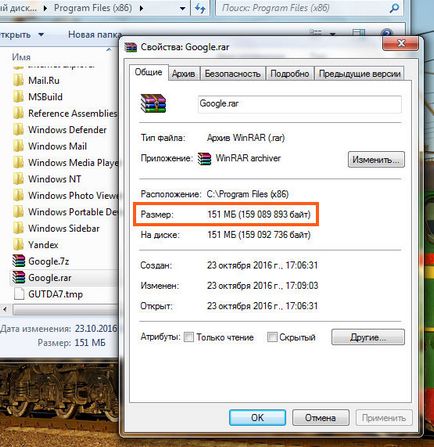
Míg 7-Zip archívum a mérete 130 MB. Hát itt vagyok, nem tudok mondani, akkor mindent látni, mégis, igen, 7-Zip jobban tömörít, mire én nem mondanám, hogy lenne sok azt mondta, hogy sokkal hosszabb, mint a WinRAR. Bár, ha az adatok nagyobb, az időeltolódás valószínűleg jobban észrevehető, talán még egy csomó. Másrészt WinRAR megszorította valamivel rosszabb, de hogy őszinte legyek különbség 20 mb akármilyen kicsi, ha figyelembe vesszük, hogy mennyi súlyt az archívum is.
Ott van ez emberek. Milyen következtetést lehet levonni? Igen, nincs más lehetőség, 7-Zip jobban tömörít, nem sok, de nem is olyan pici mondani. Jobb és ez tény. Ami a kényelmet, úgy tűnik számomra, talán tévedek, akkor WinRAR is kényelmes, jól legalábbis nekem személyesen. Nos, vagy én csak túl használható, akkor nem fogja szétszedni.
Minden, remélem, hogy csak annyit kell körülbelül 7-Zip archívum, majd mindezt már írtam, de ha valami van írva, azt kérem, hogy bocsásson meg.
Most már csak azt kell megmutatni, hogyan kell eltávolítani a 7-Zip a számítógép teljesen. Nos, mi van, ha nem lesz szüksége, vagy meggondolja magát használni, ki tudja, mi történik az életben ...
Tehát, hogy távolítsa el, akkor használja ezt a udalyator mint Revo Uninstaller. ő és 7-Zip eltávolítani, majd tisztítsa meg a rendszert a maradékok általában tanácsot, hogy vizsgálja meg.
És most, hogyan kell eltávolítani programok nélkül csak használ vindovskie funkció úgymond. Így fojtja Win + R, majd írjon vissza parancs, mint például:
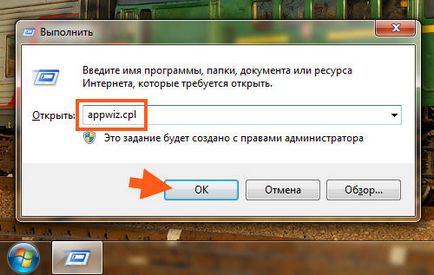
A megnyíló ablakban az összes telepített programok, semmi nem lehet törölni csak úgy! Hát ez én csak annyit, hogy a jegyzetet. Itt találjuk a 7-Zip (Van itt egy változata 16,04, nos, akkor lehet, hogy más lesz), a jobb gombbal, és válassza a Törlés, majd:
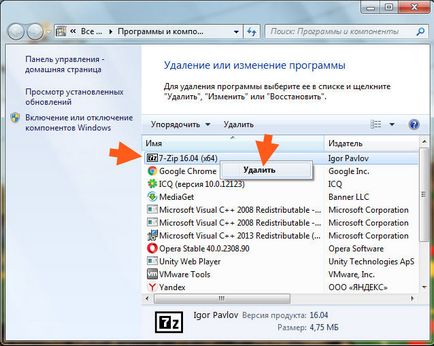
Aztán felbukkan egy ablak, mint ez, akkor kattintson az Eltávolítás:

Mind a 7-Zip nyugdíjba egy pillanat:
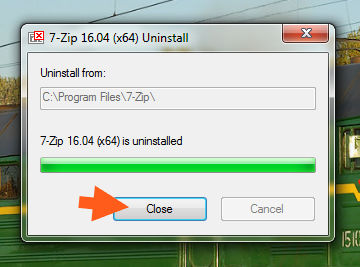
Itt vannak a fiúk, és véget ért, mindent, amit lehetett, mindent írtam, remélem, tetszett itt, és minden világos volt. Ha írtam valamit rosszul, akkor kérjük, ne haragudj, lehet, ahol a hiba történt, és hát egyáltalán nem történik. Sok szerencsét az életben, és mindent, hogy shikardos